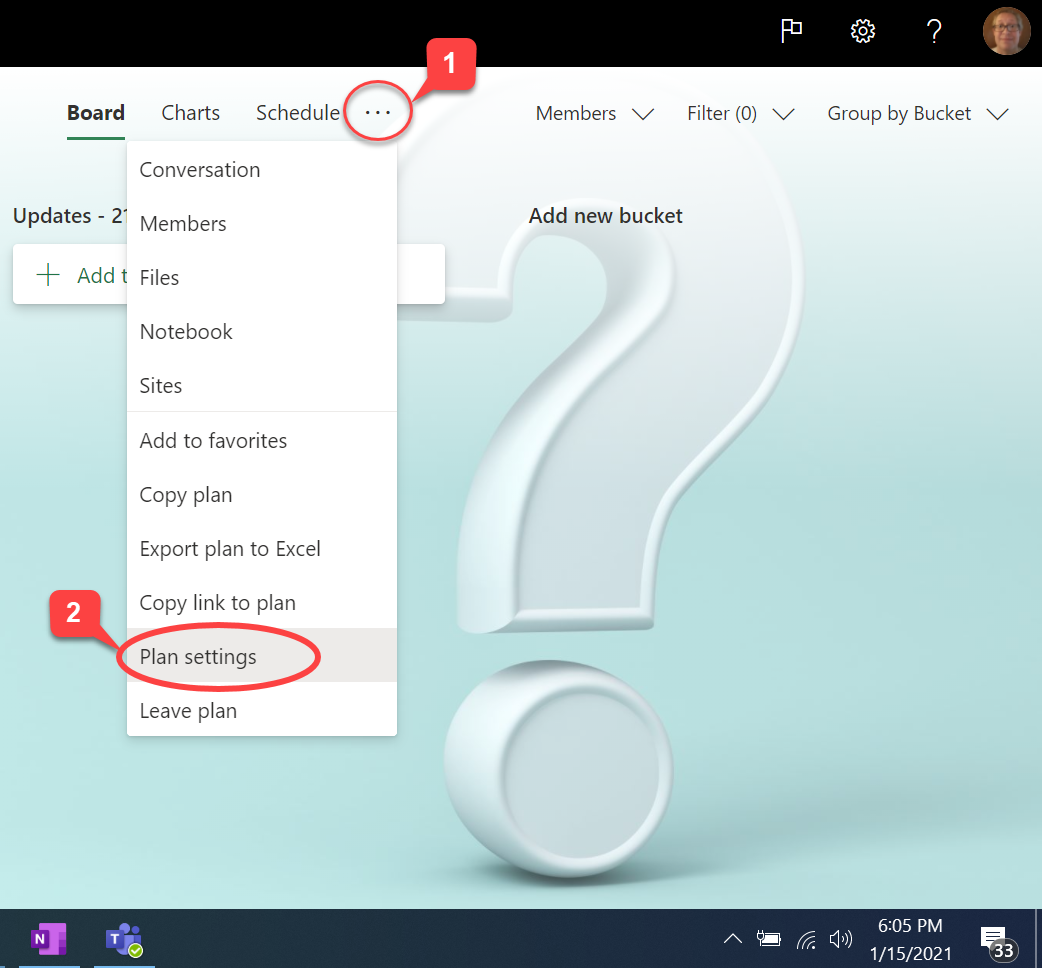Planner帮助我们以有趣而灵活的方式可视化我们的工作,但知道你所在的计划可能比较棘手,尤其是当你是 50 个看起来基本相同的不同计划的成员时。
这就是智能背景进来的地方。 借助智能背景,可以自定义Planner板,以便快速找到正确的计划。
智能背景利用在 PowerPoint 中推荐创造性设计的模板的相同Designer功能,以帮助您通过各种全新的相关图像来活跃Planner板。 Designer将你的计划标题与高质量的背景图像相匹配-咖啡商店计划的咖啡场景,在线营销计划的业务背景,市政厅会议计划的城市天际线。
-
若要开始,请从“...”菜单中选择“计划设置”。
-
“ 计划设置 ”窗格显示在应用一侧。 在“常规”选项卡上的“建议背景”下,选择要使用的图像,然后选择右上角) (X。